
-
pycharm2023专业版
-
大小:544.48M
更新时间:25-02-26
系统:Pc
版本:v2023.3.7

大小:544.48M
更新时间:25-02-26
系统:Pc
版本:v2023.3.7
PyCharm2023专业版是 JetBrains 公司开发的一款Python集成开发环境(IDE),该软件支持多种 Python 版本和框架,包括 Django、Flask 等,并提供了智能代码提示、自动补全、语法检查、重构工具、调试工具等强大的功能,为Python开发人员提供了广泛的基本工具,可以帮助开发人员提高开发效率和代码质量,同时还提供了一些很好的功能用于Django开发,并且还支持Google App Engine,更酷的是支持IronPython,从而减少用户在编码时所用的时间。
除此之外,新UI对PyCharm2023的外观进行了重新设计,其目标就是降低视觉复杂性,能够使用户能够轻松访问基本功能,并且还会根据需要逐级呈现复杂功能,从而打造整洁、现代且专业的外观和质感,当然自动化的代码编写工具也是可以更快提高编程人员的编写速度,致力为用户提供更好的使用体验感,有需要的朋友欢迎前来本站免费下载。
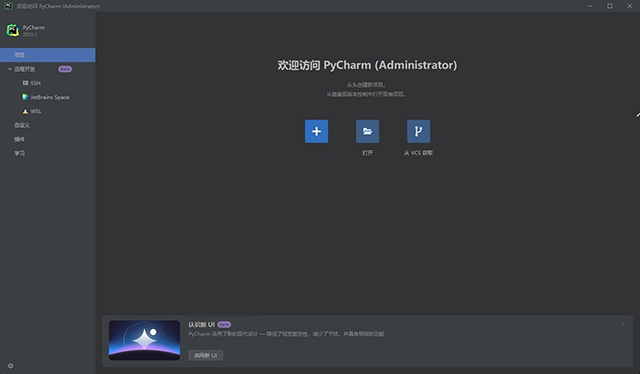
一、新的 AI Assistant 功能
1、生成 Django 组件
PyCharm 为 Django 提供了一流支持以及一系列功能,可以提高代码质量,同时节省您执行重复任务的时间。 借助 AI Assistant,现在还增加了为现有模型创建视图、admin 和序列化器等 Django 组件的功能。 建议基于您的项目上下文,以确保最相关的结果。
2、解释 DataFrame
AI Assistant 现在可以让您快速分析 Jupyter Notebook 中 DataFrame 内的数据。
3、为函数生成 Python 类型注解
使用类型注解函数可能相当麻烦。 将类型注解的起草工作委托给 AI Assistant,节省时间和精力。
4、将 Jupyter Notebook 转换为 Python 脚本
使用 PyCharm 的新 AI Assistant 功能自动将 Jupyter Notebook 转换为 Python 脚本,更快地从实验转向应用程序。
二、Django Structure(Django 结构)工具窗口 Professional
我们正在进一步增强 Django Structure(Django 结构)视图,让您可以更快地迭代 Django 项目。
现在,您可以快速访问 settings.py 文件,无需浏览项目结构。 如果 settings.py 文件位于 Django 项目根目录之外,您可以在 Django 项目设置中手动指定根目录。
为了帮助您更快导航到要查找的模型,默认 Django Structure(Django 结构)视图现在仅限于模型。 如果您想使用详细的 Structure(结构)视图,只需将 admin 和视图添加到显示的 View(视图)选项。
Django Structure(Django 结构)视图现在可以帮助您识别未注册的 admin 并快速注册,无需离开工具窗口。
三、新语法中类型形参声明的 Quick Documentation(快速文档)弹出窗口
如果您或您的团队已经采用了 PEP 695 中引入的新型类型形参声明语法,那么此功能定会让您的工作更加轻松。 Quick Documentation(快速文档)弹出窗口清楚解释了代码中使用的类型形参和类型别名, 并包含类型形参或类型别名的所有者、类型形参的边界与类型以及类型别名的指定类型的相关信息。
1、运行软件,依次点击Plugins选项,然后点击“marketplace”接着在输入框中输入“Chinese”后即可找到汉化插件,点击“install”进行下载
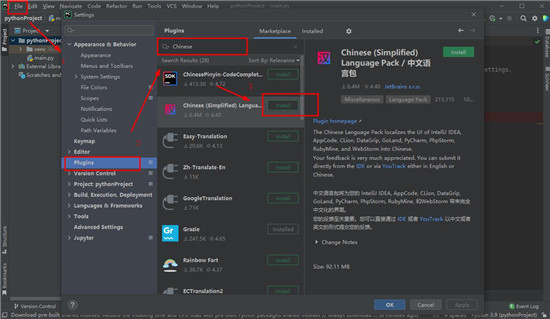
2、安装完成后,点击“restart ide”——“restart”
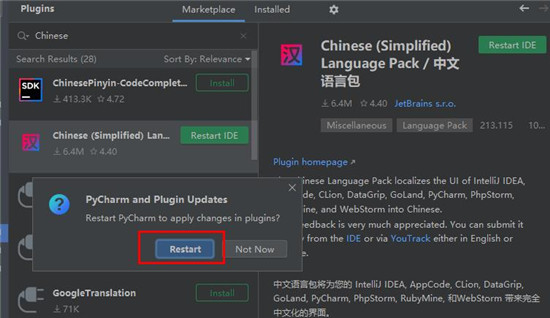
3、然后软件将会自动重启,重新启动打开之后就为中文显示了。
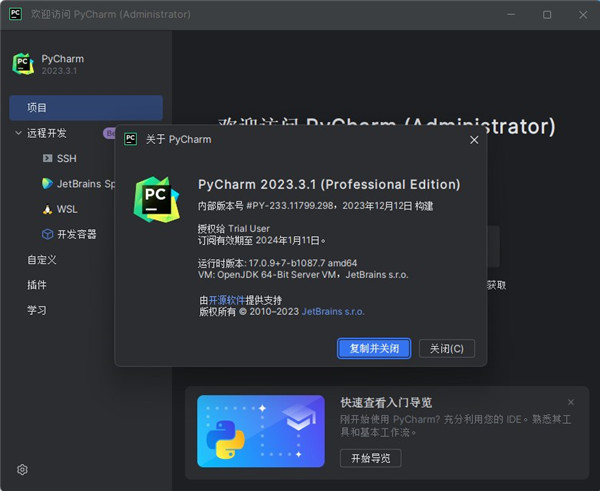
1、更富有成效该软件负责日常工作,节省时间。专注于更大的事物,并采用以键盘为中心的方法,以充分利用该软件的众多生产力功能。
2、获得智能帮助知道你的代码的一切。依靠智能代码完成,动态错误检查和快速修复,简单的项目导航等等。
3、智能Python协助该软件提供智能代码完成,代码检查,动态错误突出显示和快速修复,以及自动代码重构和丰富的导航功能。
4、Web开发框架该软件为现代Web开发框架提供了特定于框架的支持,例如Django,Flask,Google App Engine,Pyramid和web2py。
5、科学工具该软件与IPython Notebook集成,具有交互式Python控制台,支持Anaconda以及matplotlib和NumPy等多种科学软件包。
6、跨技术开发除了Python之外,该软件还支持JavaScript,CoffeeScript,TypeScript,Cython,SQL,HTML / CSS,模板语言,AngularJS,Node.js等。
7、远程开发功能使用远程解释器,集成的ssh终端以及Docker和Vagrant集成,在远程主机或虚拟机上运行,调试,测试和部署应用程序。
8、内置开发人员工具开箱即用的大量工具:集成的调试器和测试运行器; Python探查器; 内置终端; 并与主要的VCS和内置数据库工具集成。
9、提升代码质量编写整洁且可维护的代码,同时IDE可帮助您通过PEP8检查,测试帮助,智能重构和大量检查来控制质量。
10、只需你所需要的一切该软件由程序员为程序员设计,提供高效Python开发所需的所有工具。
1、编辑(Editing)
Ctrl + Space:基本的代码完成(类、方法、属性)
Ctrl + Alt + Space:快速导入任意类
Ctrl + Shift + Enter:语句完成
Ctrl + P:参数信息(在方法中调用参数)
Ctrl + Q:快速查看文档
F1:外部文档
Shift + F1:外部文档,进入web文档主页
Ctrl + Shift + Z:Redo 重做
Ctrl + 悬浮/单击鼠标左键:简介/进入代码定义
Ctrl + F1:显示错误描述或警告信息
Alt + Insert:自动生成代码
Ctrl + O:重新方法
Ctrl + Alt + T:选中
Ctrl + /:行注释/取消行注释
Ctrl + Shift + /:块注释
Ctrl + W 选中增加的代码块
Ctrl + Shift + W:回到之前状态
Ctrl + Shift + ]/[ :选定代码块结束、开始
Alt + Enter:快速修正
Ctrl + Alt + L:代码格式化
Ctrl + Alt + O:优化导入
Ctrl + Alt + I:自动缩进
Tab / Shift + Tab:缩进、不缩进当前行
Ctrl+X/Shift+Delete:剪切当前行或选定的代码块到剪贴板
Ctrl+C/Ctrl+Insert:复制当前行或选定的代码块到剪贴板
Ctrl+V/Shift+Insert:从剪贴板粘贴
Ctrl + Shift + V:从最近的缓冲区粘贴
Ctrl + D:复制选定的区域或行
Ctrl + Y:删除选定的行
Ctrl + Shift + J:添加智能线
Ctrl + Enter:智能线切割
Shift + Enter:另起一行
Ctrl + Shift + U:在选定的区域或代码块间切换
Ctrl + Delete:删除到字符结束
Ctrl + Backspace:删除到字符开始
Ctrl + Numpad+/-:展开/折叠代码块(当前位置的:函数,注释等)
Ctrl + shift + Numpad+/-:展开/折叠所有代码块
Ctrl + F4:关闭运行的选项卡
2、查找/替换(Search/Replace)
F3:下一个
Shift + F3:前一个
Ctrl + R:替换
Ctrl + Shift + F:或者连续2次敲击shift 全局查找{可以在整个项目中查找某个字符串什么的,如查找某个函数名字符串看之前是怎么使用这个函数的}
Ctrl + Shift + R:全局替换
3、运行(Running)
Alt + Shift + F10:运行模式配置
Alt + Shift + F9:调试模式配置
Shift + F10:运行
Shift + F9:调试
Ctrl + Shift + F10:运行编辑器配置
Ctrl + Alt + R:运行manage.py任务
4、调试(Debugging)
F8:跳过
F7:进入
Shift + F8:退出
Alt + F9:运行游标
Alt + F8:验证表达式
Ctrl + Alt + F8:快速验证表达式
F9:恢复程序
Ctrl + F8:断点开关
Ctrl + Shift + F8:查看断点
5、导航(Navigation)
Ctrl + N:跳转到类
Ctrl + Shift + N:跳转到符号
Alt + Right/Left:跳转到下一个、前一个编辑的选项卡(代码文件)
Alt + Up/Down:跳转到上一个、下一个方法
F12:回到先前的工具窗口
Esc:从工具窗口回到编辑窗口
Shift + Esc:隐藏运行的、最近运行的窗口
Ctrl + Shift + F4:关闭主动运行的选项卡
Ctrl + G:查看当前行号、字符号
Ctrl + E:当前文件弹出,打开最近使用的文件列表
Ctrl+Alt+Left/Right:后退、前进
Ctrl+Shift+Backspace:导航到最近编辑区域 {差不多就是返回上次编辑的位置}
Alt + F1:查找当前文件或标识
Ctrl+B / Ctrl+Click:跳转到声明
Ctrl + Alt + B:跳转到实现
Ctrl + Shift + I:查看快速定义
Ctrl + Shift + B:跳转到类型声明
Ctrl + U:跳转到父方法、父类
Ctrl + ]/[:跳转到代码块结束、开始
Ctrl + F12:弹出文件结构
Ctrl + H:类型层次结构
Ctrl + Shift + H:方法层次结构
Ctrl + Alt + H:调用层次结构
F2 / Shift + F2:下一条、前一条高亮的错误
F4 / Ctrl + Enter:编辑资源、查看资源
Alt + Home:显示导航条
F11:书签开关
Ctrl + Shift + F11:书签助记开关
Ctrl + #[0-9]:跳转到标识的书签
Shift + F11:显示书签
6、搜索相关(Usage Search)
Alt + F7/Ctrl + F7:文件中查询用法
Ctrl + Shift + F7:文件中用法高亮显示
Ctrl + Alt + F7:显示用法
v2023.3.7版本
AI Assistant 的效率提升和 Django 支持的改进
应用信息
其他版本 更多>>
pycharm社区版v2025.1.3.1大小:632.01M时间:2025-07-17查看
PyCharm2025官方版v2025.1.3.1大小:834.27M时间:2025-07-17查看
pycharm professional 2024官方版v2024.3.6大小:836.45M时间:2025-07-16查看
同类热门
 探月少儿编程电脑版
探月少儿编程电脑版
 橙光制作工具电脑版
橙光制作工具电脑版
 jetbrains rider 2024(C语言编辑开发工具)
jetbrains rider 2024(C语言编辑开发工具)
 hbuilderx电脑版
hbuilderx电脑版
 猿编程电脑版
猿编程电脑版
 XMLSpy2024官方版
XMLSpy2024官方版
 php for windows版
php for windows版
 cimco edit2024官方版
cimco edit2024官方版
猜你喜欢
类似软件
热门标签
网友评论8人参与,4条评论
最新排行

PureBasic(basic语言编译器)72.48Mv6.21 PureBasic官方版是一款功能强大的交互式编程开发工具,它可以帮助用户创建或编辑PureBasic代码,调试,运行它并创建可执行文件,使有经验的用户可以轻松地从不同的项目同时访问代码行。 PureBasic是基于已建立的BASIC规
查看
白鹭引擎Egret Engine21.71Mv3.2.4 白鹭引擎Egret Engine是遵循HTML5标准的2D引擎及全新打造的3D引擎,也是一个开源免费的游戏框架,用于构建二维游戏、演示程序和其他图形界面交互应用等。软件使用TypeScript脚本语言开发,当游戏完成最终的打包后,可以将程序转换为H
查看
第4楼 中国–浙江–绍兴 电信 网友
第3楼 北京市 网友
第2楼 广东省深圳市 网友
第1楼 上海市移动 网友